Priključak u upotrebi, pričekajte - Poruka o pogrešci pisača u sustavu Windows 11/10
Neki korisnici Windowsa(Windows) susreli su se s tim problemom da kada pokušaju ispisati sa svog računala, dobiju poruku " Priključak je u upotrebi, pričekajte(Port in use, please wait) ". Koliko god čekali, ništa ne uspijeva. Međutim, pisač nastavlja bežično ispisivati s telefona. To sugerira da postoji neki problem između pisača i računala. Ako ste se i vi nedavno suočili s ovim problemom, evo kako ga riješiti.
Priključak u upotrebi, pričekajte – Poruka o pogrešci pisača(– Printer)
Da biste riješili ovaj problem, najprije možete pokrenuti alat za rješavanje problema s pisačem(Printer Troubleshooter) i vidjeti hoće li to pomoći.
Ako nije, tada morate postaviti ispravan priključak(Port) za svoj pisač. Da biste konfigurirali ispravnu postavku sustava, možete deinstalirati i zatim ponovno instalirati softver pisača(Printer) sa službene web stranice.
Ako to i dalje ne uspije, pokušajte odabrati ispravan priključak(Port) za svoj pisač u Windows 11/10 jer ako je odabran pogrešan priključak, možda ćete dobiti poruku o pogrešci.
Koristeći Start search, otvorite ' Drivers and Printers '. Ako je vaš pisač naveden na popisu uređaja, kliknite ga desnom tipkom miša i odaberite " Svojstva pisača(Printer Properties) ".
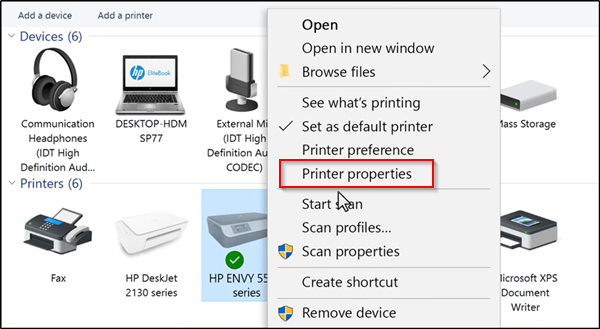
U prozoru Svojstva(Properties) koji se otvori, prijeđite na karticu ' Portovi(Ports) ' i pogledajte popis portova i provjerite odgovara li tip porta vezi koja se trenutno koristi.

Ako pisač koristi USB vezu, port ima USB ili DOT 4 u opisu.
S druge strane, ako pisač koristi mrežnu vezu, port ima sljedeće u opisu.
- WSD
- Mreža
- IP
Sada, ako postoji više unosa za istu vrstu priključka, promijenite odabir na drugi priključak i kliknite 'U redu' da biste prihvatili promjene.
Ako to ne pomogne, možete ažurirati USB i upravljačke programe pisača iz Upravitelja uređaja i vidjeti hoće li to pomoći.(If this does not help, then you may update the USB and the Printer drivers from the Device Manager and see if that helps.)
Related posts
Izbrisani pisač se stalno pojavljuje i vraća u sustavu Windows 11/10
Riješite probleme s pisačem pomoću alata za rješavanje problema s pisačem u sustavu Windows 11/10
Računalo se zamrzava prilikom ispisa u sustavu Windows 11/10
Popravi pogrešku neuspjele provjere valjanosti HP pisača u sustavu Windows 11/10
Popravak statusa pisača je pauziran, ne može se nastaviti pogreška u sustavu Windows 11/10
Opcija Pokreni kao administrator koja se ne prikazuje ili ne radi u sustavu Windows 11/10
Kako ukloniti pisač Microsoft XPS Document Writer u sustavu Windows 11/10
Ispis u PDF ne radi u sustavu Windows 11/10
Vaše računalo ne podržava Miracast pogrešku u sustavu Windows 11/10
Nije moguće mapirati mrežni pogon u sustavu Windows 11/10
Upravitelj uređaja je prazan i ne prikazuje ništa u sustavu Windows 11/10
Windows Audio Service ne radi u sustavu Windows 11/10
Kako uključiti ili isključiti dijeljenje datoteka i pisača u sustavu Windows 11/10
Kako ispisati popis datoteka u mapi u sustavu Windows 11/10
Kako spriječiti korisnike da brišu pisače u sustavu Windows 11/10
Microsoft Office Click-To-Run Visoka upotreba CPU-a u sustavu Windows 11/10
Kako riješiti probleme s WiFi-om u sustavu Windows 11/10
Vaša je organizacija isključila automatska ažuriranja u sustavu Windows 11/10
Windows ne može pronaći printmanagement.msc u sustavu Windows 11/10
Popravite kako bežični pisač ne reagira u sustavu Windows 11/10
